Để giúp người dùng tiết kiệm thời gian làm việc và học tập, Google Docs đã được trang bị thêm tính năng soạn thảo văn bản bằng giọng nói. Hãy cùng với truongptdtntthptdienbiendong.edu.vn tìm hiểu chi tiết cách nhập văn bản bằng giọng nói này ngay sau đây nhé!
– Tính đến 02/2022, chức năng nhập văn bản bằng giọng nói chỉ hỗ trợ trên Google Docs online (có nghĩa là Google Docs được mở trên trình duyệt web).
– Hướng dẫn bên dưới được thực hiện trên Laptop HP Pavilion 15 eg0505TU i5 1135G7, sử dụng hệ điều hành Windows 11. Các dòng laptop còn lại có cách thực hiện tương tự.
1Bước 1: Mở file Google Docs
Trên laptop, bạn hãy truy cập vào ứng dụng Google và gõ từ khóa “Google Docs“. Sau khi màn hình hiện ra các link đăng nhập, bạn hãy chọn Google Docs: Sign-inrồi chọn vào biểu tượng Dấu Cộng (thêm mới) để tiến hành soạn văn bản.
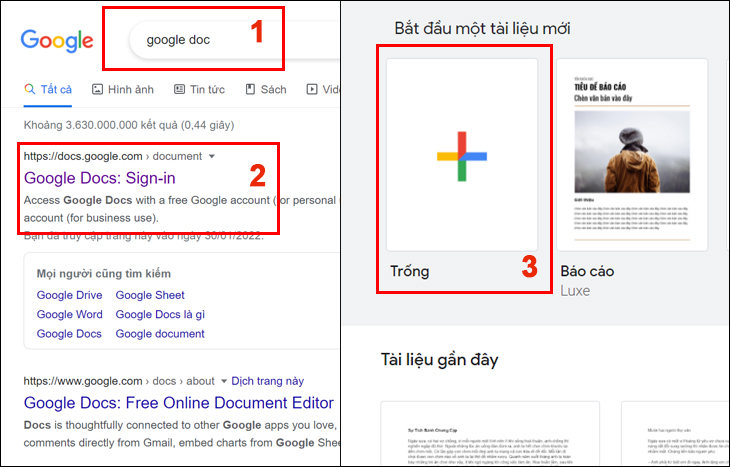
2Bước 2: Chọn công cụ Nhập liệu bằng giọng nói
Khi cửa sổ Google Docs đã mở ra, bạn hãy tiếp tục chọn Công cụ, sau đó chọn Nhập liệu bằng giọng nói để lựa chọn tính năng soạn thảo văn bản bằng giọng nói.
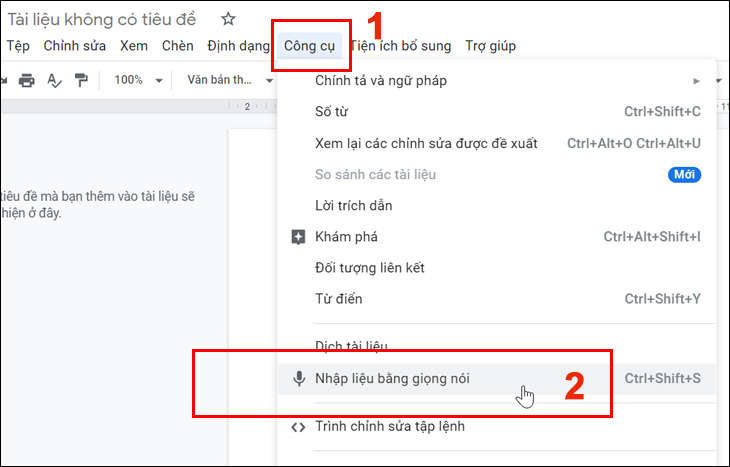
3Bước 3: Cho phép sử dụng micro
Khi bạn nhấp chuột vào biểu tượng micro, màn hình laptop sẽ hiện lên cửa sổ yêu cầu quyền truy cập vào micro của máy, bạn hãy chọn Cho phép để công cụ thu âm được khởi động.
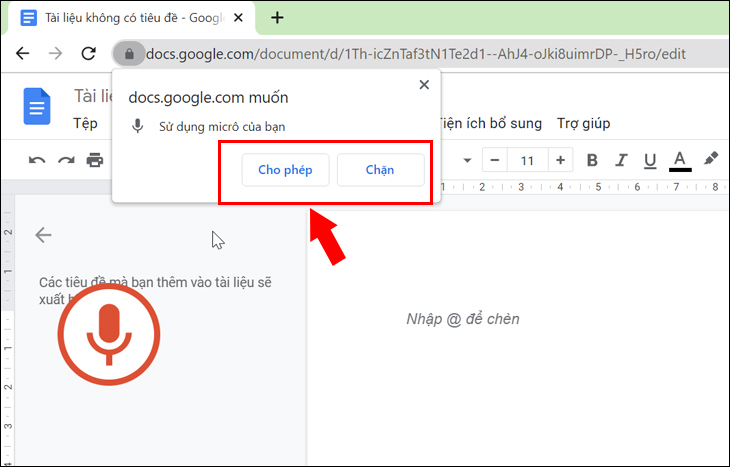
4Bước 4: Bắt đầu soạn thảo văn bản
Sau khi đã cấp quyền cho phép Google Docs sử dụng micro của máy, bạn đã có thể bắt đầu đọc nội dung cần soạn để chuyển đổi từ giọng nói thành chữ. Lưu ý, bạn nên đọc từ từ để tránh sai sót nhé!

- Cách đăng ký tài khoản Google đơn giản
- Cách đăng xuất tài khoản Google cùng lúc trên các thiết bị khác
- Cách thêm, xóa và quản lý nhiều tài khoản Google trên điện thoại Android


Trên đây là bài viết hướng dẫn của truongptdtntthptdienbiendong.edu.vn về cách nhập văn bản bằng giọng nói trên Google Docs chi tiết nhất. Nếu có bất kỳ thắc mắc nào, vui lòng để lại bình luận bên dưới để được giải đáp ngay nhé!
